Ai绘制一只可爱的卡通小蜜蜂
发布时间:2016-12-22 来源:查字典编辑
摘要:今天为大家分享Ai绘制一只可爱的卡通小蜜蜂方法,教程很不错,难度不是很大,值得大家学习,好了,下面我们来看看吧!方法/步骤在Ai软件中,新建...
今天为大家分享Ai绘制一只可爱的卡通小蜜蜂方法,教程很不错,难度不是很大,值得大家学习,好了,下面我们来看看吧!
方法/步骤
在Ai软件中,新建一个800*800的文档,选择椭圆工具,画一个正圆图形和椭圆图形,并填充颜色,如图所示
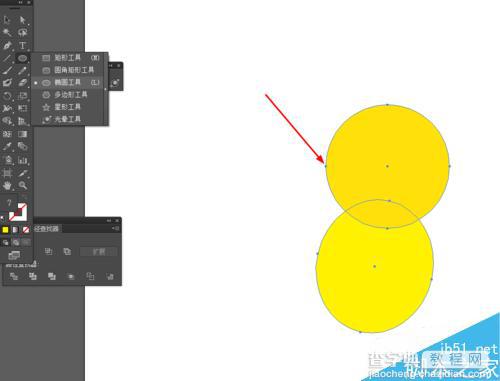
然后选择钢笔工具勾出如下的路径,如图所示
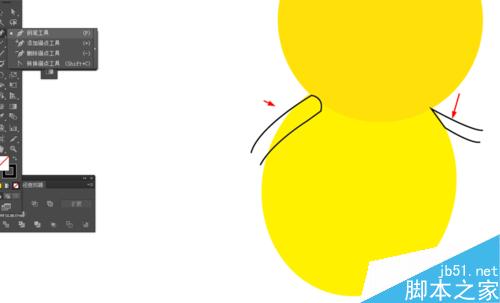
在路径下面画三个正圆形,再选择形状生成器工具,把路径和圆形生成一个图形,并填充颜色,如图所示
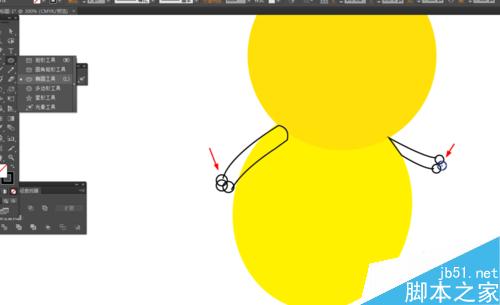


接着选择钢笔工具,在椭圆形里勾出弧线的路径,并填充颜色,如图所示
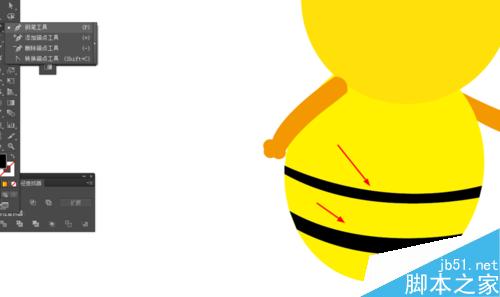
再选择钢笔工具勾出三角形的图形,并填充颜色,如图所示、
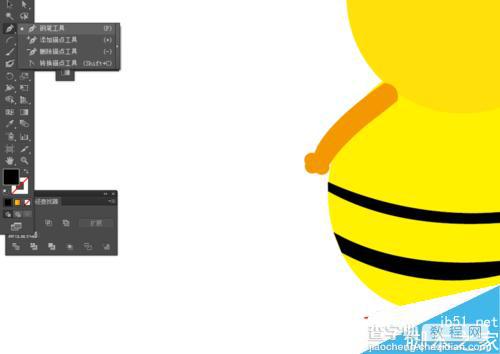
选择椭圆工具,在底层画两个椭圆图形,并填充颜色,如图所示
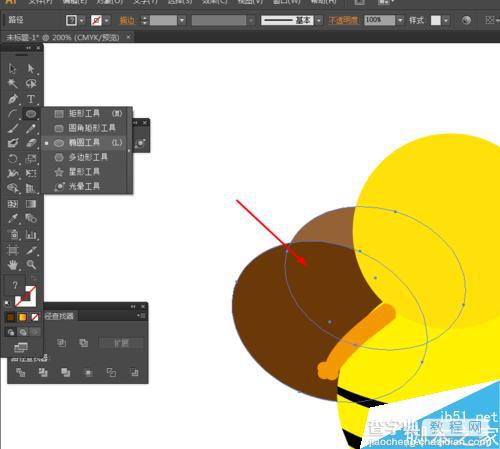
选择椭圆工具和矩形工具,在圆形上面画两个椭圆形和矩形,并填充颜色,如图所示

接着选择椭圆工具,画4个正圆图形,并填充颜色,如图所示
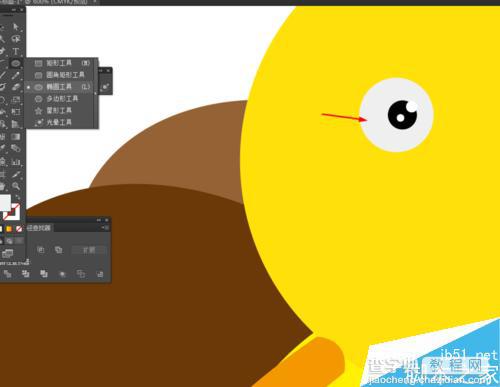
最后选择钢笔工具,勾出弧线的路径,描边改为1pt,如图所示
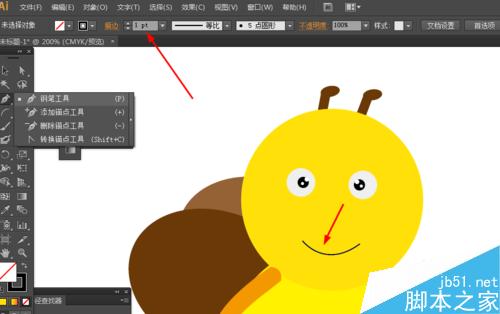
效果如下图所示
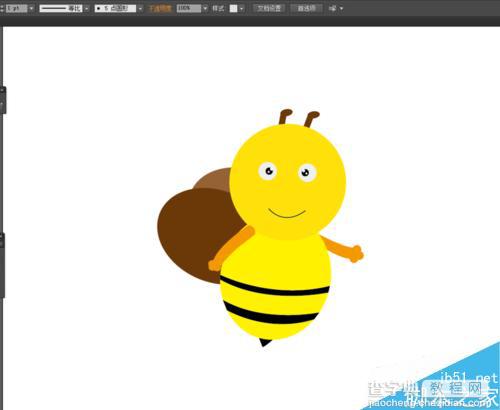
以上就是Ai绘制一只可爱的卡通小蜜蜂方法介绍,操作很简单的,大家学会了吗?希望能对大家有所帮助!


